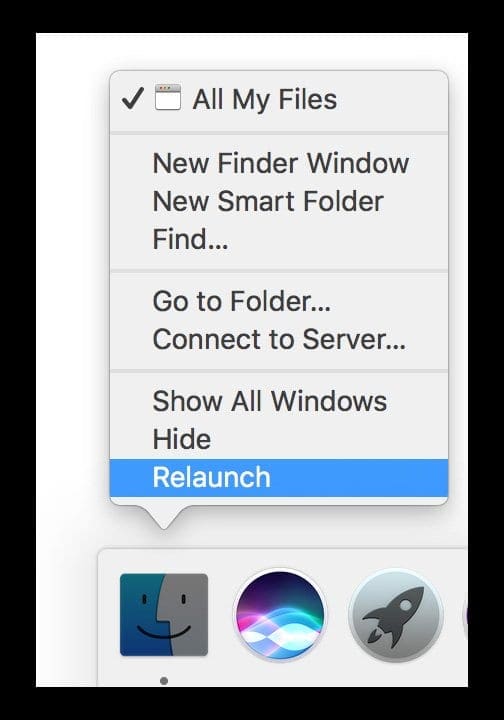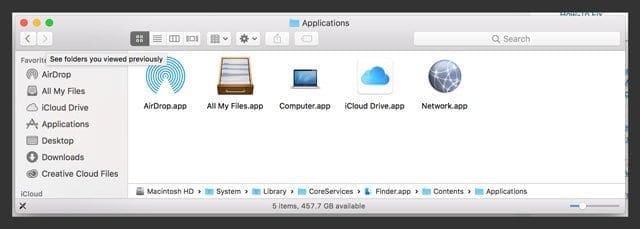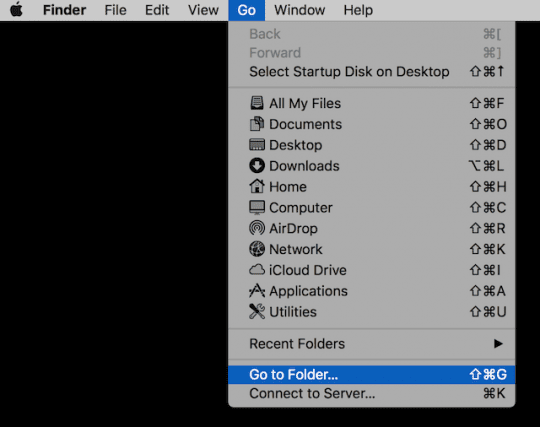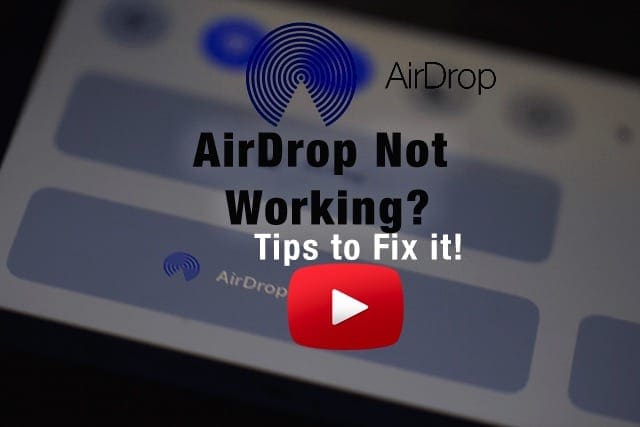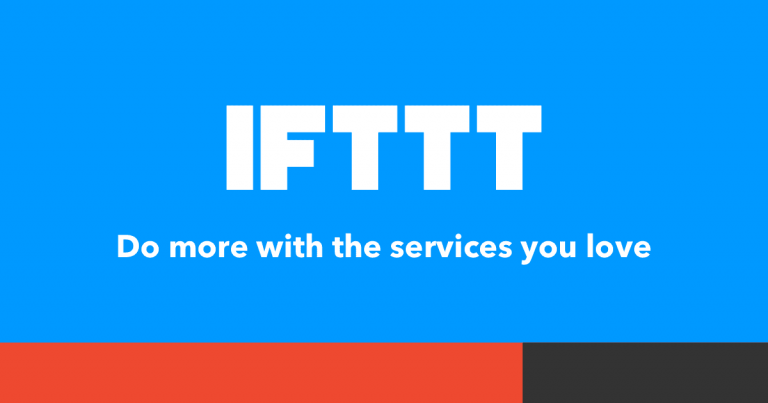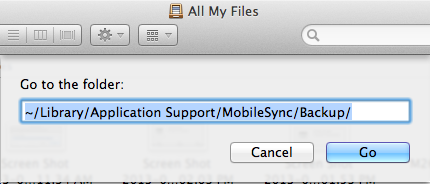Q&A: AirDrop отсутствует? – AppleToolBox
О: Для iOS 11 и более поздних версий AirDrop скрыт в вашем Центре управления.
AirDrop скрыт в подменю «3D Touch», «Haptic Touch» или «Длительное нажатие» на плитке «Подключения», включая режим полета, WiFi, сотовую связь и Bluetooth. 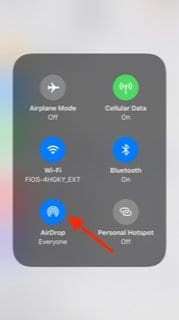
Взгляните на нашу статью Где AirDrop в iOS11? Мы нашли это и многое другое! для получения дополнительной информации при использовании AirDrop в iOS 11 и выше.
A: Для пользователей iOS 7-10 параметр AirDrop находится в Центре управления.
Чтобы открыть Центр управления, просто смахните вверх от нижней части экрана: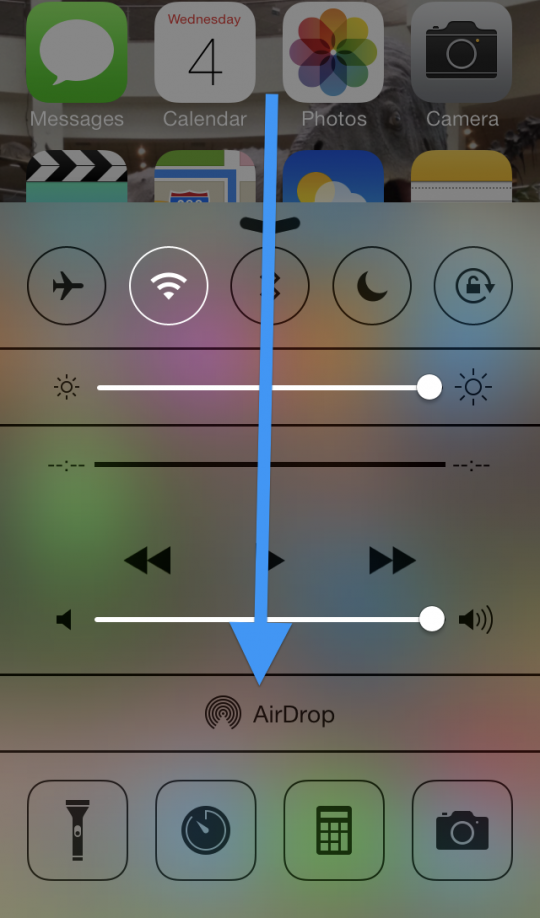
Советы для AirDrop отсутствуют
- Перезапустите Bluetooth и WiFi на обоих устройствах
- Обновите настройки видимости до Все
- Отключить персональную точку доступа
- Убедитесь, что Mac и iPhone (iDevice) находятся в одной сети Wi-Fi.
- Этот совет не является требованием AirDrop, но наши читатели говорят нам, что он часто устраняет проблемы между устройствами.
- Если ваш маршрутизатор отправляет и 2,4 ГГц, и 5 ГГц по одному и тому же SSID, убедитесь, что вы также подключаетесь к той же полосе пропускания.
- Убедитесь, что AirDrop включен для отображения на боковой панели Finder вашего Mac.
- Идти к Finder> Настройки> Боковая панель
- Проверьте настройки Bluetooth на Mac
- Идти к Системные настройки> Bluetooth
- Используйте поиск Spotlight и введите AirDrop, чтобы открыть окно обнаружения.
Получение демонстрации?
Если вы видите “Прием отключен” и не можете его изменить, перейдите к Настройки> Время экрана> Ограничения содержимого и конфиденциальности> Разрешенные приложения и убедитесь, что AirDrop разрешен.
Если ваше устройство iOS (iPhone, iPad или iPod touch) не поддерживает функцию AirDrop, обратите внимание, что:
- AirDrop доступен только на iPhone 5 или новее (например, iPhone 5S и 5C), iPad четвертого поколения и новее, iPad mini и iPod Touch пятого поколения и новее. Это означает, что, например, если у вас есть iPhone 4S или iPad 2, на вашем устройстве (ах) не будет AirDrop.
- AirDrop поддерживает только устройства iOS 7 и выше. Это означает, что если на вашем устройстве установлена iOS 6 или более ранняя версия, то на вашем устройстве ее не будет.
- Если вы используете совместимое устройство (например, iPhone 5), на котором установлена поддерживаемая версия iOS (7 и выше) и по-прежнему отсутствуют AirDrop, вероятно, доступ к AirDrop ограничен. Просто коснитесь Настройки> Экранное время> Ограничения содержимого и конфиденциальности> Разрешенные приложения и убедитесь, что AirDrop разрешен, а не ограничен
- Для более старых версий iOS Общие> Ограничения> введите свой пароль> и Разрешите AirDrop. Теперь вы должны найти AirDrop в Центре управления.
AirDrop отсутствует: используете старый Mac?
Если у вас Mac 2012 года выпуска или новее и вы пытаетесь отправить файл на Mac, выпущенный до 2012 года, вам нужно найти этот старый Mac.
В окне AirDrop выберите Не видите, кого ищете? И нажмите кнопку Найдите старый Mac во всплывающем окне и, надеюсь, появится старый Mac. 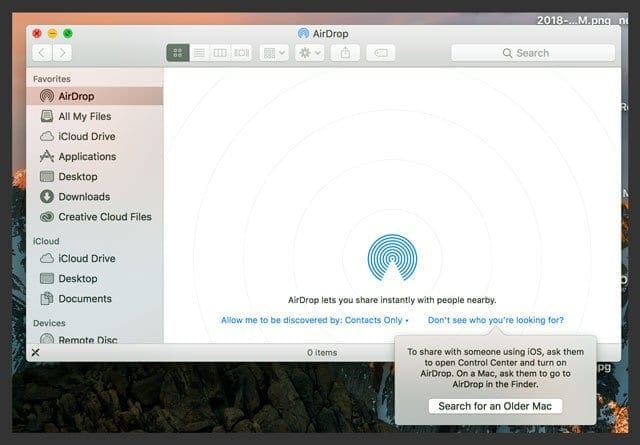
AirDrop не отображается на боковой панели Finder Mac?
Пришло время использовать Терминал.
- Откройте сеанс терминала (Приложения> Утилиты> Терминал) и введите следующую команду, чтобы отключить AirDrop:
- по умолчанию пишите com.apple.NetworkBrowser DisableAirDrop -bool YES
- После отключения введите эту команду, чтобы снова активировать ее:
- по умолчанию пишите com.apple.NetworkBrowser DisableAirDrop -bool NO
- Наконец, выйдите из Терминала и перезапустите Finder.

- Затем перезапустите и проверьте, отображается ли элемент AirDrop на вкладке боковой панели в настройках Finder (Finder> Настройки> Боковая панель)
Все еще не видите AirDrop?
Откройте окно Finder и выполните поиск
- Перейдите в меню “Перейти” в верхней строке меню.
- Выберите Перейти в папку и вставьте по этому пути:
- /System/Library/CoreServices/Finder.app/Contents/Applications
- Найдите в этой папке AirDrop и попробуйте открыть его

- Если AirDrop там нет, создайте новую учетную запись пользователя в Системных настройках и повторите попытку.
- Если AirDrop отображается в новой учетной записи пользователя, вероятно, проблема с разрешениями вашей текущей учетной записи.
- Пытаться сброс разрешений вашей домашней папки
Попробуйте убить свой Finder с помощью других команд терминала
- по умолчанию пишите com.apple.NetworkBrowser BrowseAllInterfaces 1
- Нажмите возврат
- killall Finder
- Нажмите возврат
- Проверьте, вернулся ли AirDrop
Удалите или изолируйте файл plist вашего Finder ( ~ / Библиотека / Настройки / com.apple.finder.plist)
- Используйте верхнее меню Перейти> Перейти к папке или используйте сочетание клавиш SHIFT + КОМАНДА + G

- Печатать ~ / Библиотека / Настройки
- Найдите файл com.apple.finder.plist
- Удалите файл, переместите в корзину или изолируйте его на рабочем столе.
- Перезагрузите ваш Mac
Теперь посмотрите, не связана ли проблема с поврежденным файлом plist Finder. Если это так, удаление указанного выше файла (или его блокирование) часто решает проблему с AirDrop, когда ваша macOS восстанавливает список Finder во время перезапуска.